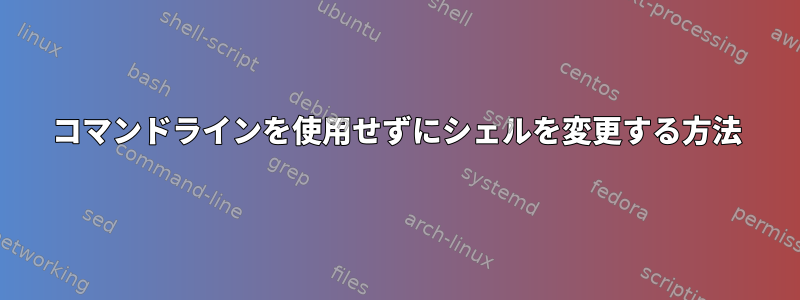
私の魚が何かで壊れて、どのように修正するのかわかりません。コマンドラインを使わずにシェルをzshに変更する方法はありますか?
答え1
何かが私の魚を壊した。
これはあなたの魚のプロフィールかもしれません。 GUI(ファイルブラウザなど)を使用して~/.config/fish別の名前に名前を変更します。これはホームディレクトリに移動し、.configサブディレクトリに移動してfishエントリ名をfish.save。
または、別のシェルを開くように端末エミュレータを設定します。ほとんどの高度なGUI端末エミュレータでは、さまざまな設定(実行するコマンドなど)で設定ファイルを設定できます。 Fish の変更中に、zsh などの他のシェルを使用する準備をします。
または、デスクトップ環境の「プログラムの実行」機能を使用して、目的の端末エミュレータなどの他のxterm -e zshコマンドを実行するように端末エミュレータに指示します。gnome-terminal -e zsh
ログインシェルをFishからzshに変更するには、chshターミナルでコマンドを実行します。 (Sudoではありません。自分のアカウントで実行する必要があります。)または、ほとんどのデスクトップ環境のユーザー管理パネルでこれを行うことができます。
答え2
ユーザーのデフォルトシェルはシステム内の複数の場所に保存できます。新しくインストールされたLinuxシステムでは、デフォルトの場所はファイルにすることができます/etc/passwd。
このファイルには、オペレーティングシステムのすべてのユーザーが含まれています。各行には、コロン(:)で区切られた情報が含まれています。各行の最後の部分は、ユーザーのデフォルトのシェルを表します。ここがあなたが探しているところです。
コマンドラインを使用せずにこのファイルを編集するには、次の2つの方法をお勧めします。
- たとえば、Live CDから起動できます。Ubuntu次に、ディスク上の/etc/passwdファイルを編集します。
- Live CDから起動できない場合は、コンピュータまたはラップトップからディスクを取り外し、別のコンピュータに挿入できます。インストールが完了したら、ファイルを見つけて編集できます。


